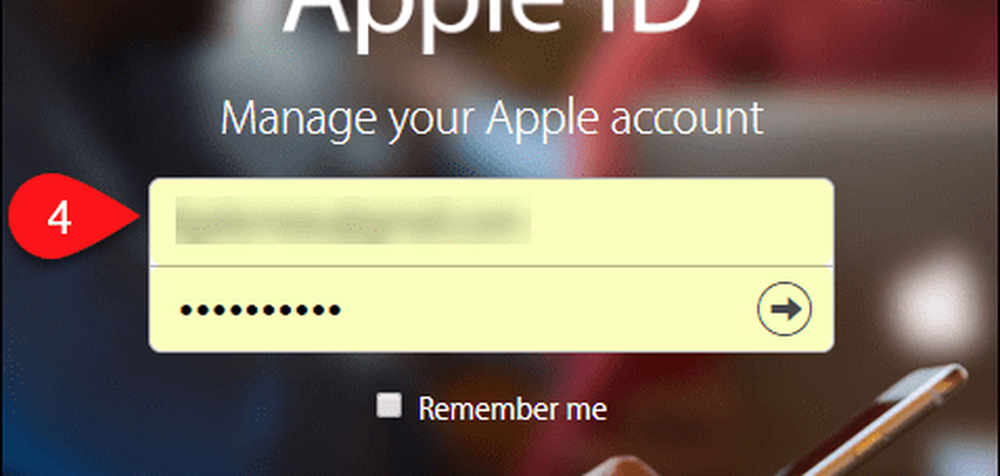Come resettare le app di Windows Store in Windows 10 tramite Impostazioni

Windows 10 v1607 e versioni successive ora ti consentono facilmente, con un clic ripristinare la tua app di Windows Store, se non funziona correttamente. In precedenza, se le app non funzionavano correttamente, la soluzione era registrarla nuovamente usando PowerShell, ma con questa nuova funzionalità è possibile ripristinare facilmente le app. Ti mostrerò dove sono disponibili le impostazioni per resettare le app.
Ripristina le app di Windows Store
Apri il menu Start e fai clic sull'icona Impostazioni. Quindi, fai clic su 0n Sistema e poi via App e caratteristiche nel pannello di sinistra. Fatto ciò, vedrai la seguente finestra.

Successivamente, identifica l'app che non funziona correttamente e fai clic su di essa. il pannello si espanderà e vedrai le opzioni a Mossa e Disinstallare. Qui vedrai anche Opzioni avanzate. Fare clic su di esso e si aprirà la seguente finestra.

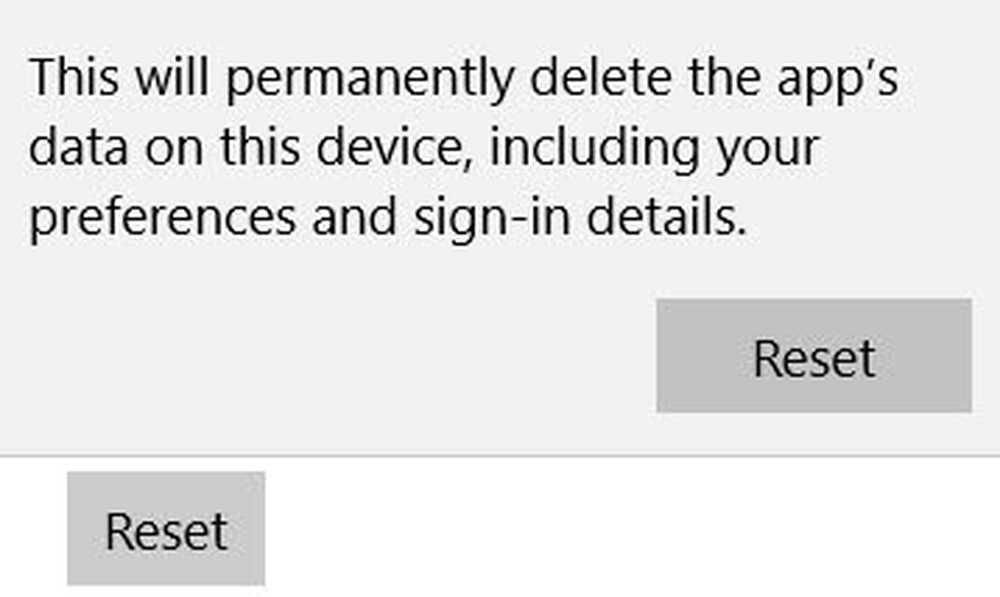
Clicca su Reset. In pochi secondi, verrà visualizzato un segno di spunta accanto al pulsante di ripristino, a indicare che l'operazione è stata completata correttamente.
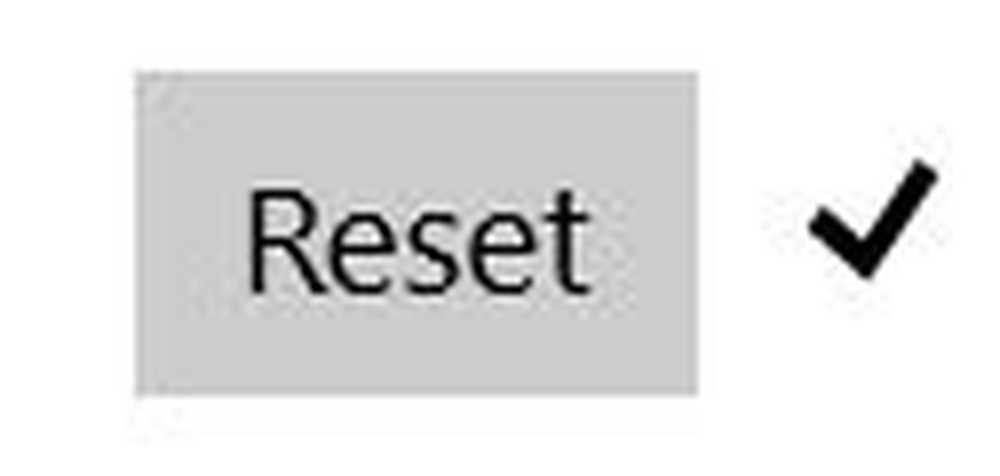
Ora guarda se l'app di Windows Store funziona correttamente. Dovrebbe!
Reimposta Microsoft Store
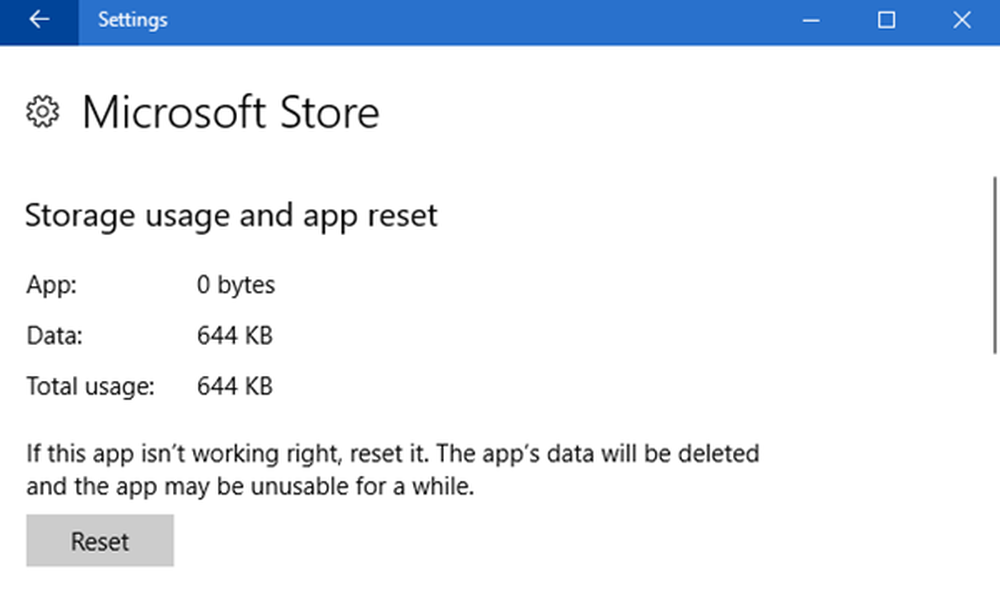
Allo stesso modo sarai anche in grado di ripristinare Windows Store o Microsoft Store qui.
Questo post ti mostrerà come reimpostare Windows 10 se ne sentirai la necessità.